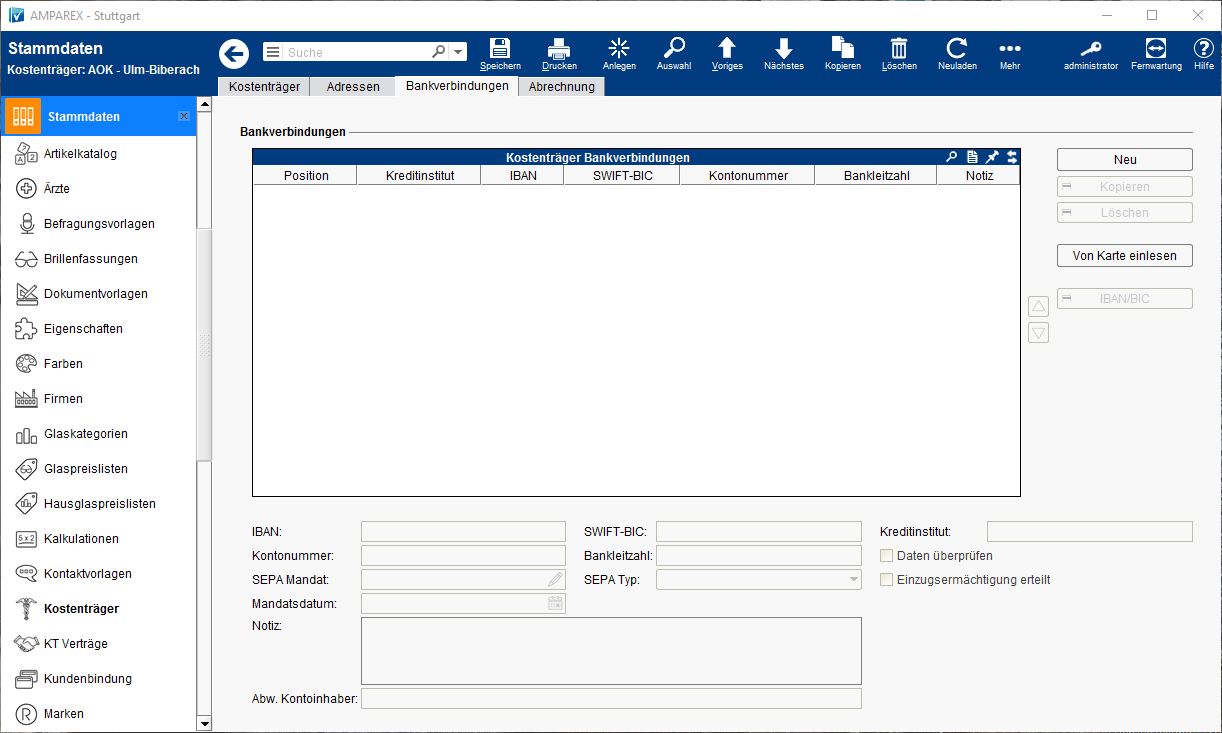Funktionsleiste
| Erweitern | ||||||||||||||||||||||||||||||||||||||
|---|---|---|---|---|---|---|---|---|---|---|---|---|---|---|---|---|---|---|---|---|---|---|---|---|---|---|---|---|---|---|---|---|---|---|---|---|---|---|
| ||||||||||||||||||||||||||||||||||||||
|
Maskenbeschreibung
Bankverbindungen
| Schaltfläche | Beschreibung | |||||
|---|---|---|---|---|---|---|
|
| VerticalAlign | top |
|---|
| Legt eine neue Bankverbindung für den Kostenträger an. | |||||||
| Kopierte eine zuvor in der Tabelle markierte Bankverbindung. | ||||||
| Löscht eine zuvor in der Tabelle markierte Bankverbindung. |
Bankverbindung bearbeiten
| Feld | Beschreibung |
|---|---|
| Kreditinstitut, Bankleitzahl und Kontonummer | Tragen Sie hier der Bankverbindung entsprechenden Angaben ein. Die Bankleitzahl ist eine Kennziffer zur eindeutigen Identifizierung eines Kreditinstituts. Diese besteht in Deutschland aus 8 in Österreich aus 5 Zeichen. Eine Kontonummer identifiziert ein Konto bei einem Kreditinstitut. Der Name des Kreditinstituts erscheint automatisch, wenn eine Bankleitzahl eingetragen wird. |
| SWIFT-BIC und IBAN |
| Standardisiert den internationalen Zahlungsverkehr der Finanzinstitute untereinander. Die IBAN (International Bank Account Number) ist eine internationale, standardisierte Notation für Kontonummern. | ||||||
| Daten überprüfen | Ist diese Option gesetzt, prüft AMPAREX, ob die Bankleitzahl & Kontonummer mit dem Kreditinstitut übereinstimmen und richtig sind.
| |||||
| Einzugsermächtigung erteilt | Aktivieren Sie diese Option, sofern Sie vom betreffenden Kunden die Ermächtigung zum Einzug vom gewählten Konto erhalten haben (rein informativ). | |||||
| Notiz | Hier besteht die Möglichkeit, zusätzliche Informationen zur markierten Bankverbindung zu hinterlegen. | |||||
| Kontoinhaber | Tragen Sie hier ggf. einen abweichenden Kontoinhaber |
| ein. Ansonsten wird er Kunde als Kontoinhaber gezogen |
| . |